Tuto Make : automatiser un inbox 0 avec Gmail, Google Sheets et Slack


Avez-vous déjà entendu parler d’inbox 0 ? C’est une pratique de productivité qui consiste à faire le tri dans ses mails à intervalles réguliers afin d’arriver à 0 mails non lus dans sa boîte de réception, pour gagner en clairvoyance sur les tâches plus ou moins urgentes à accomplir. C’est ce processus que nous allons aujourd’hui automatiser avec Make, en y ajoutant en plus certaines fonctionnalités qui vont vous faciliter la vie !
Etape 1 : créer un tableur pour aider à la gestion
Pour cette automatisation, nous allons nous aider de Google Sheets pour établir la gestion de notre boîte mail. Nous créons un nouveau tableur, et nous créons 3 pages : une page qui contient une liste d’expéditeurs importants (ceux qui vont nous envoyer des mails qu’on ne veut pas rater), une page qui contient une liste d’email indésirables, et une dernière qui nous servira à stocker les mails que nous allons archiver afin d’en garder une trace.


Etape 2 : récupérer nos données dans Make
Dirigeons-nous maintenant vers Make et créons un nouveau scénario. Nous allons commencer notre automatisation par trois modules qui vont récupérer tour à tour les mails entrants dans la boîte de réception et les listes de mails importants et indésirables.
Le premier module est donc le module “Gmail - Watch emails” qui va récupérer les mails non lus arrivant dans notre boîte de réception :

Les deux modules suivants sont des modules “Google Sheets - Search Rows” qui seront chacun paramètrés pour récupérer les listes de mails des feuilles “Urgent” et “Blacklist” de notre tableur Google Sheets.

Etape 3 : scénario du mail important
Nous allons maintenant utiliser un routeur pour séparer les différents scénarios (mail important, mail indésirable, mail neutre à archiver). Le premier scénario sera celui pour les mails importants : nous paramètrons donc le filtre du routeur pour qu’il regarde si l’expéditeur du mail est dans la liste des mails importants de notre tableur.

Ce scénario de mail important consistera en une seule action : nous envoyer un message sur Slack pour nous informer de l’arrivée d’un message qu’il faut consulter au plus vite, grâce au module “Slack - Create a message” :

Etape 4 : scénario du mail indésirable
Nous paramètrons de la même manière un filtre sur notre routeur pour regarder si le mail de l’expéditeur est dans notre blacklist. Ensuite, nous utilisons le module “Gmail - Delete an email”

Etape 5 : scénario d’archivage
Enfin, dans le dernier cas de figure, nous allons archiver le mail et l’ajouter à la feuille “Archive” de notre tableur pour en garder une trace. Nous utilisons le module “Google Sheets - Add a Row” puis le module “Gmail - Move an email” pour déplacer le mail de notre boite de réception vers notre dossier d’archive :
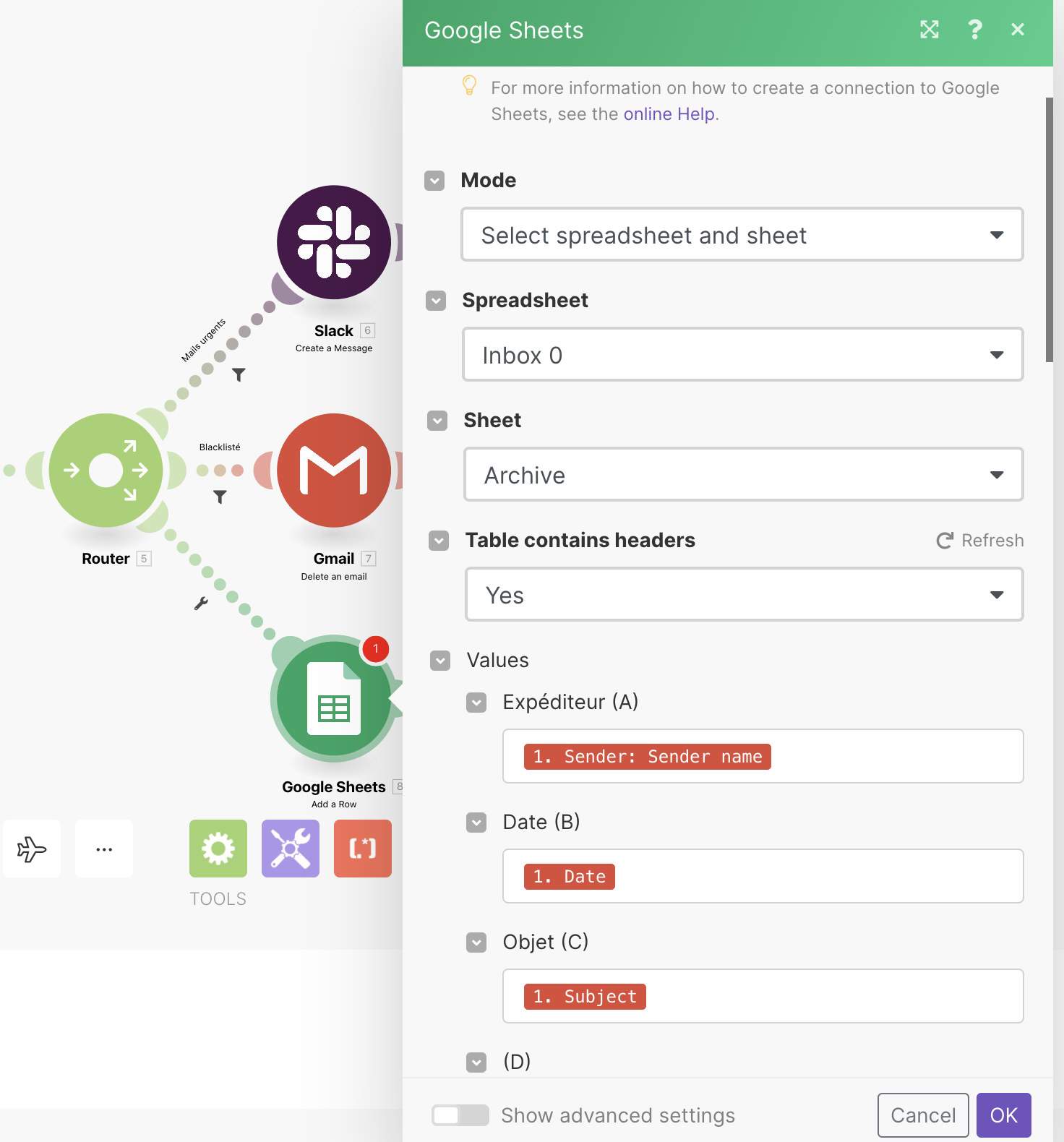

Notre scénario est maintenant terminé et prêt à automatiser la gestion de notre boite mail ! Nous pouvons facilement à tout moment ajouter ou supprimer des mails de nos listes de mails importants ou blacklistés depuis notre tableur, et nous pouvons personnaliser davantage ce scénario en lui ajoutant des fonctionnalités supplémentaires, comme un rapport des mails archivés envoyé chaque soir sur Slack pour être certain de ne pas rater un mail utile.



